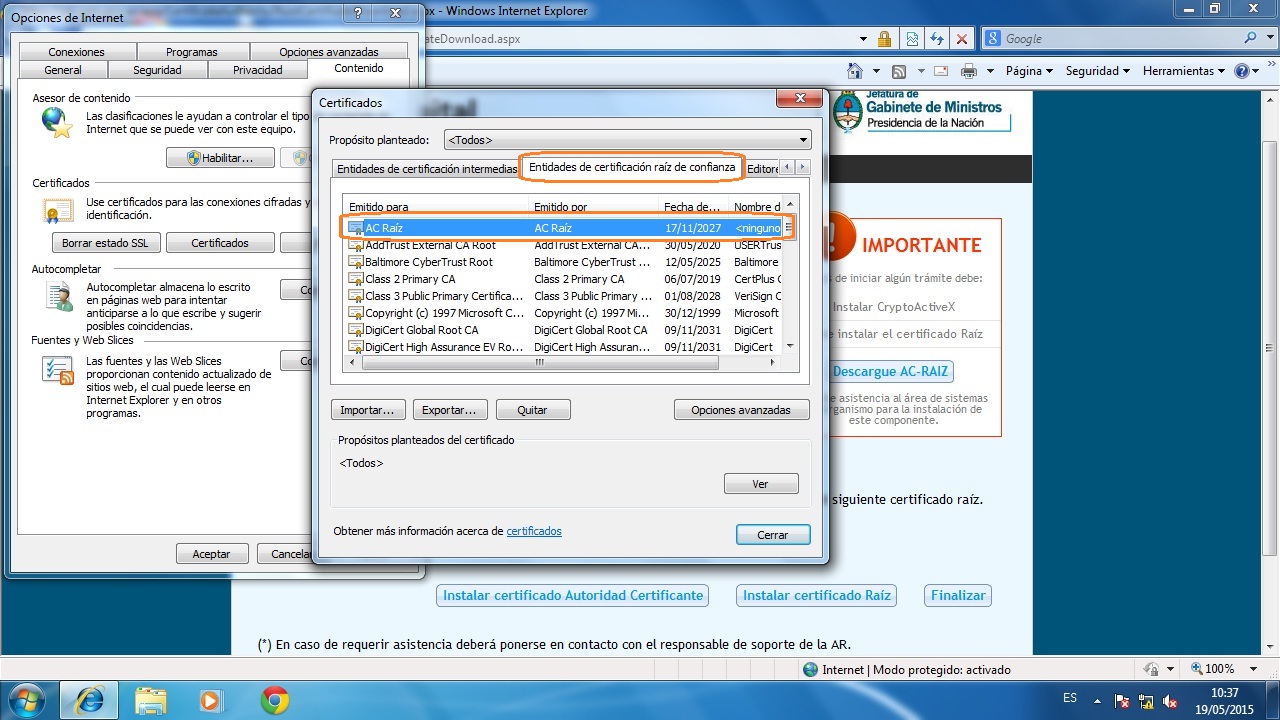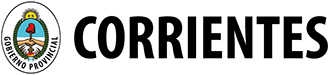Instructivo de Instalación de los Certificados AC-ONTI y AC-Raíz
Instalación del certificado de la Autoridad Certificante de la ONTI (en adelante AC-ONTI) y el certificado de la Autoridad Certificante Raíz (en adelante AC-Raíz).
Requisitos:
Tener instalado Internet Explorer 8, 9 ó 10.
Procedimiento:
Acceda a https://pki.jgm.gov.ar/app/ y haga clic en el botón [Descargue AC-RAIZ].
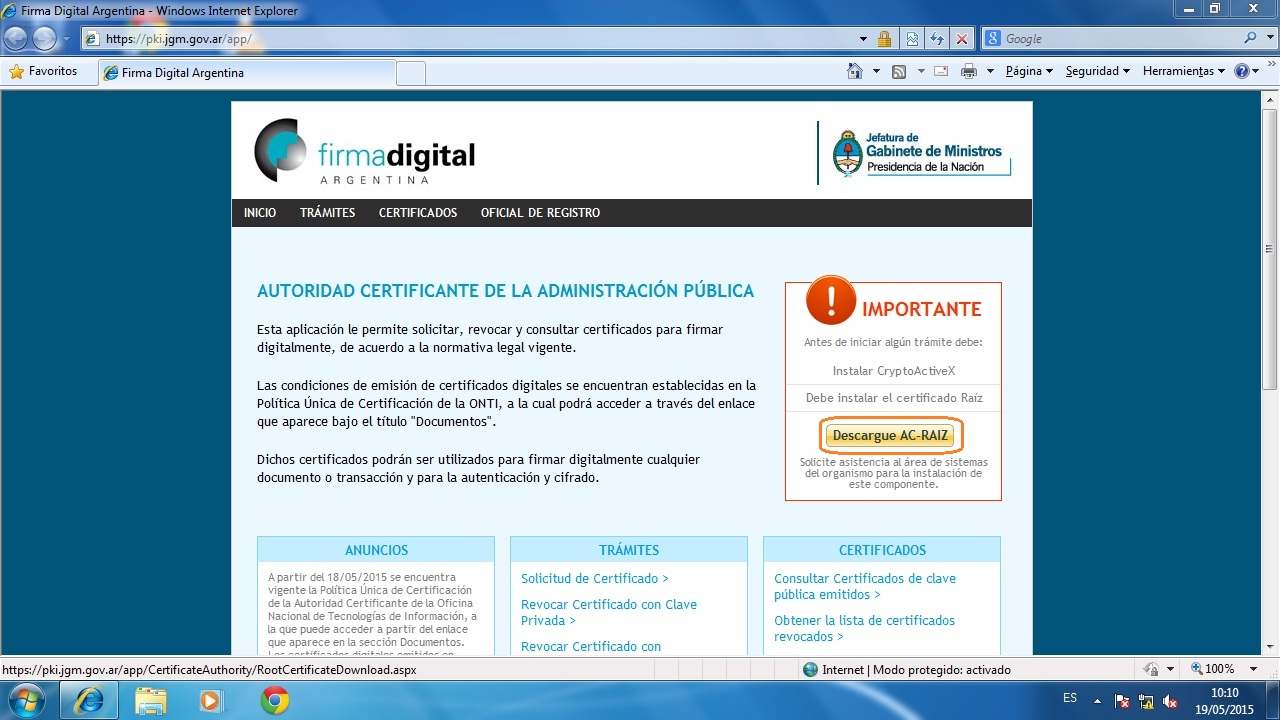
A continuación hacemos clic en el botón [Instalar certificado Autoridad Certificante].
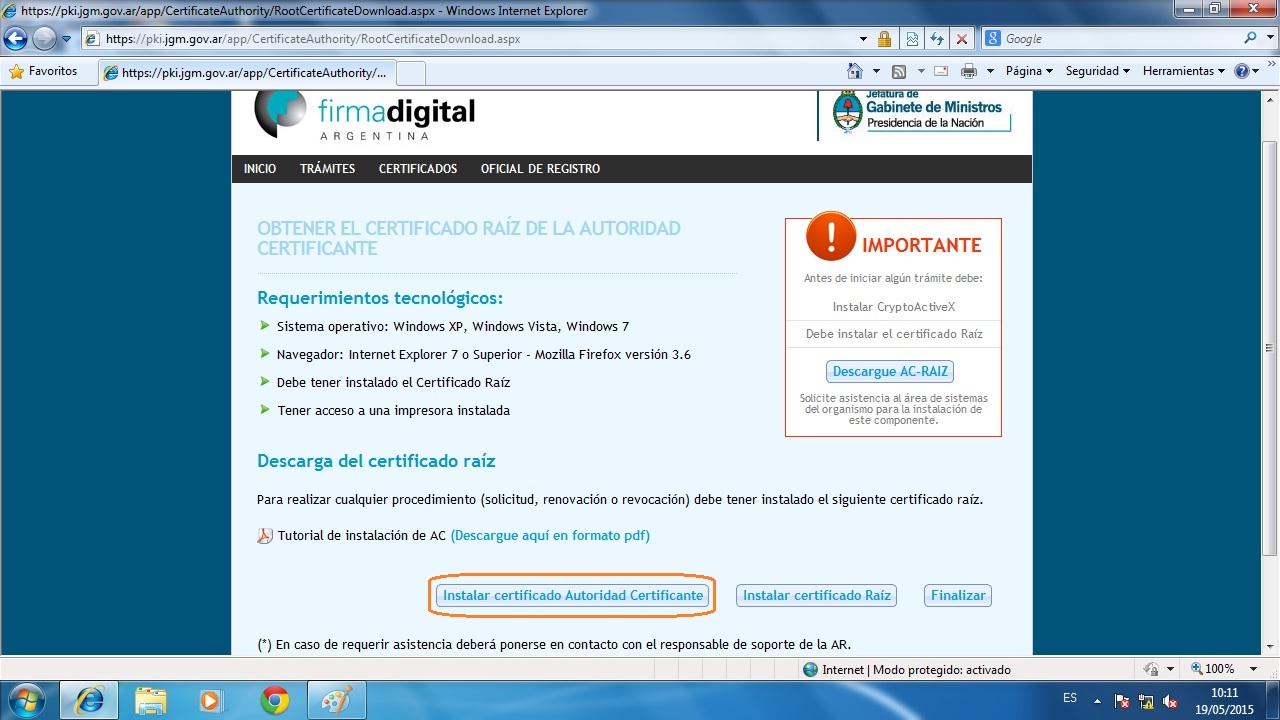
Se abrirá una ventana como la que muestra la siguiente figura.
Deberemos hacer clic en el botón [Abrir].

Dependiendo de la versión del sistema operativo podría aparecer una ventana como la que sigue, en tal caso, presionar el botón [Permitir].
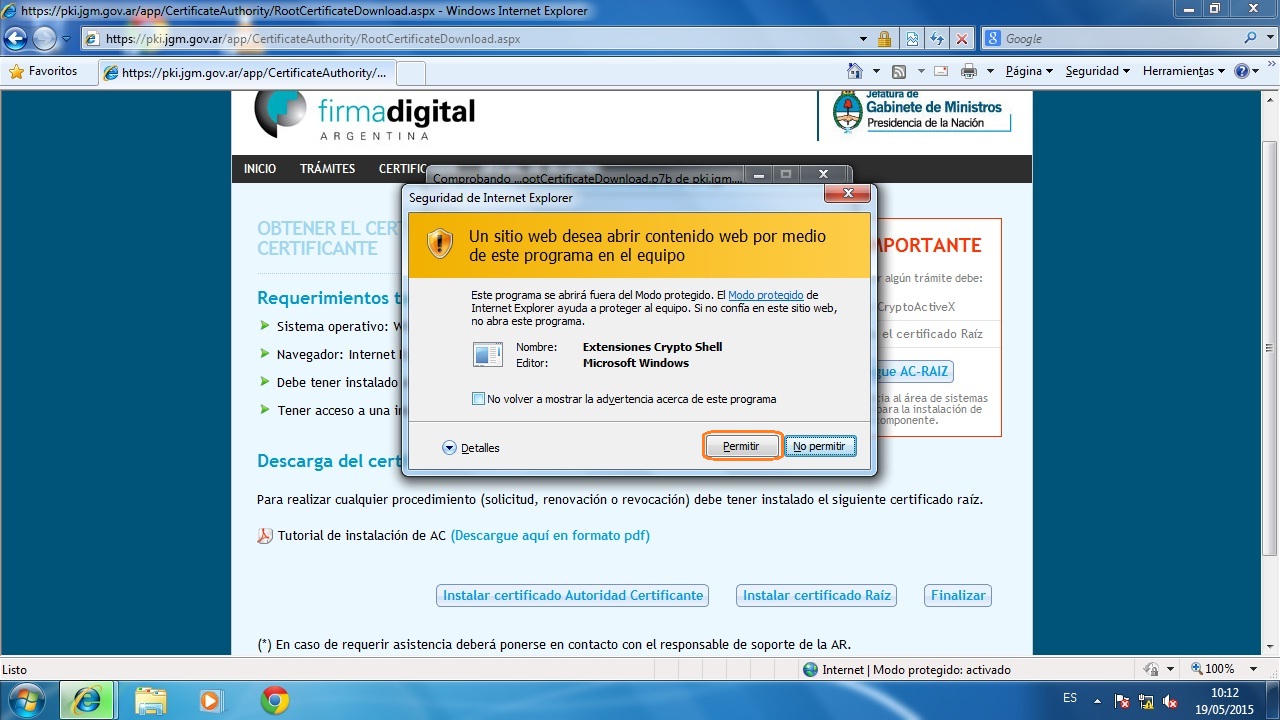
Se abrirá una ventana de la Herramienta de administración de certificados. En ella podremos observar el certificado que debemos instalar: el de la Autoridad Certificante de la ONTI (AC-ONTI).
A continuación instalaremos, en primer término, el certificado AC-ONTI. Para ello haremos doble clic en ["Autoridad Certificante de Firma Digital"].
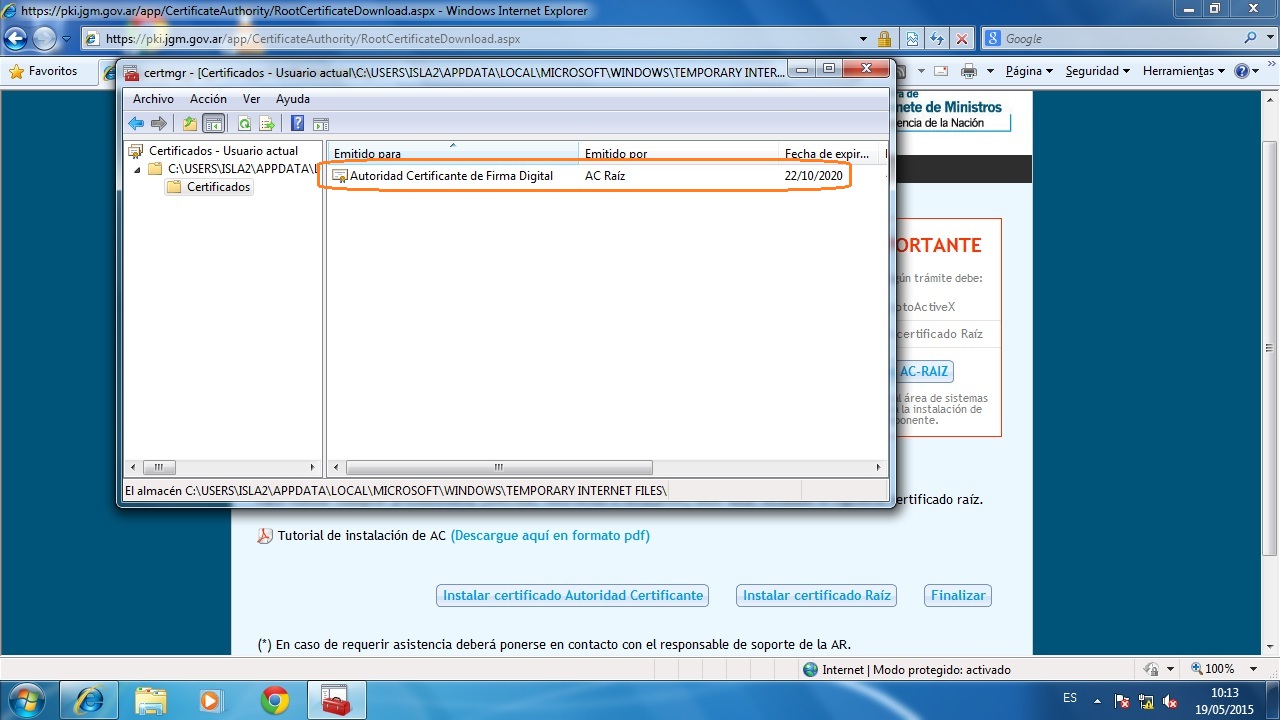
Aparecerá una ventana como la que se muestra a continuación. En ella deberemos hacer clic en el botón [Instalar Certificado...]
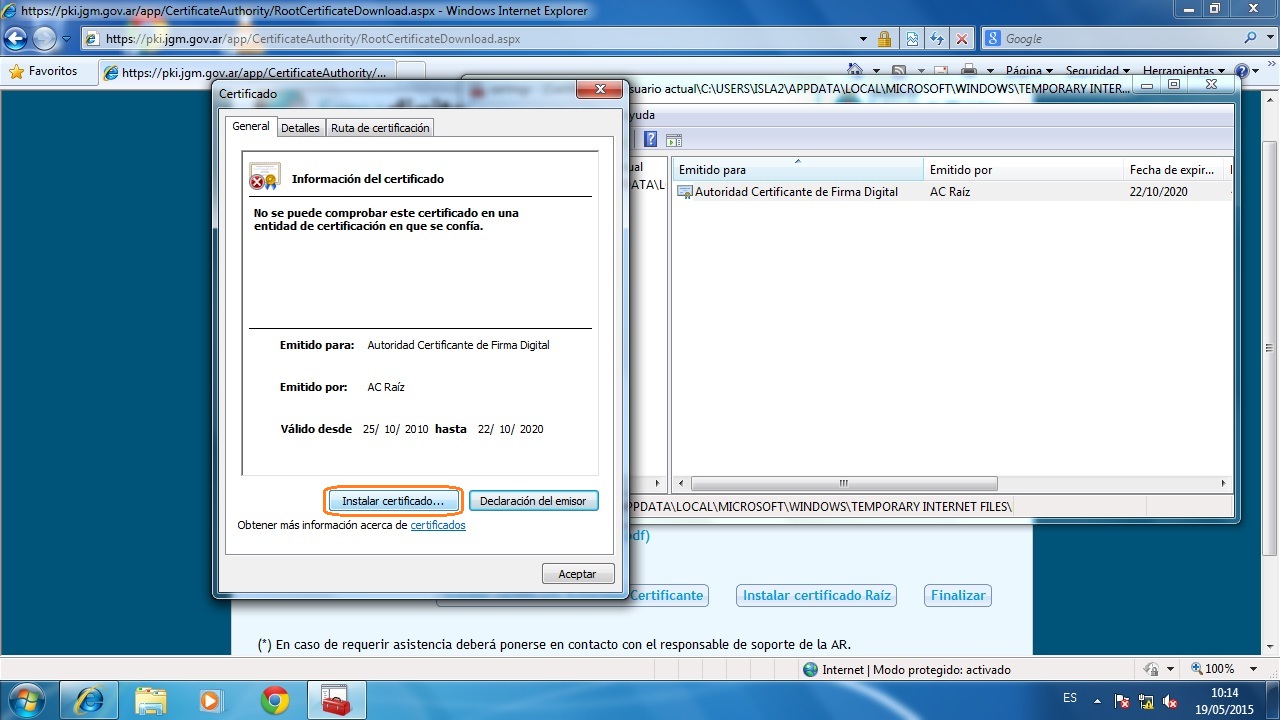
En la ventana “Asistente para la importación de certificados” haremos clic en el botón [Siguiente] como muestra la siguiente figura:
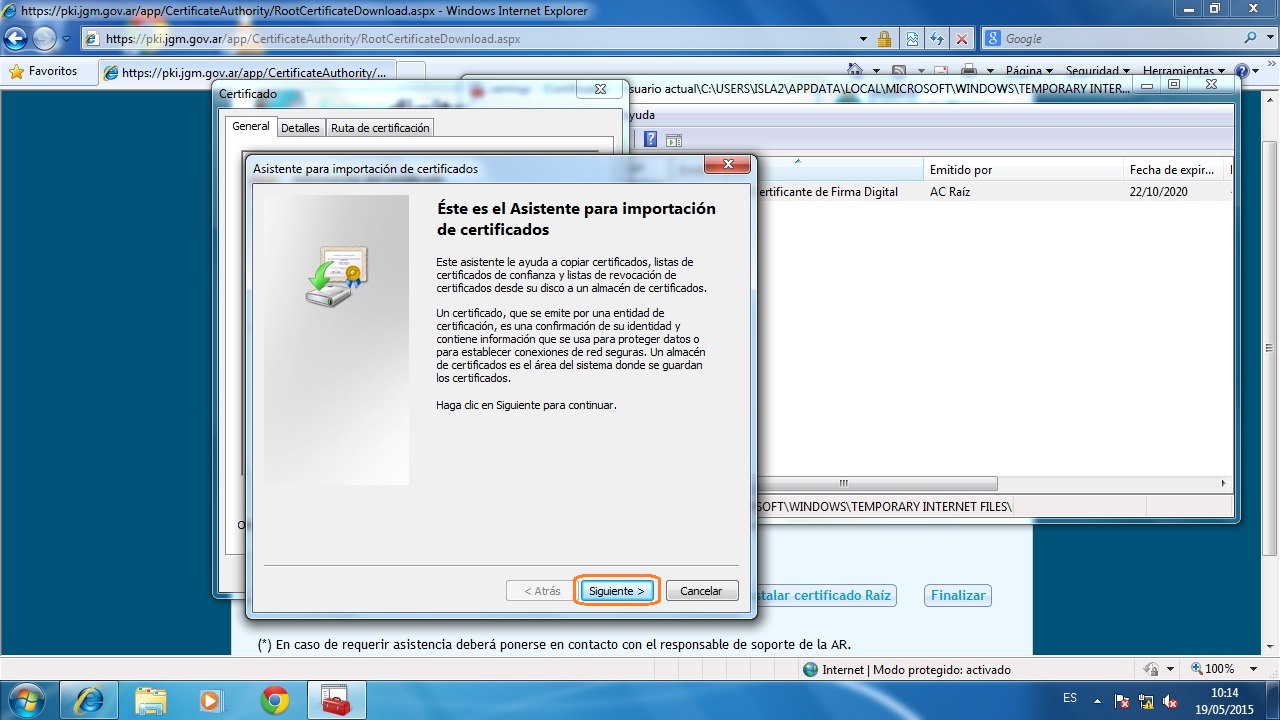
A continuación marcaremos la opción [Seleccionar automáticamente el almacén de certificados según el tipo de certificado]
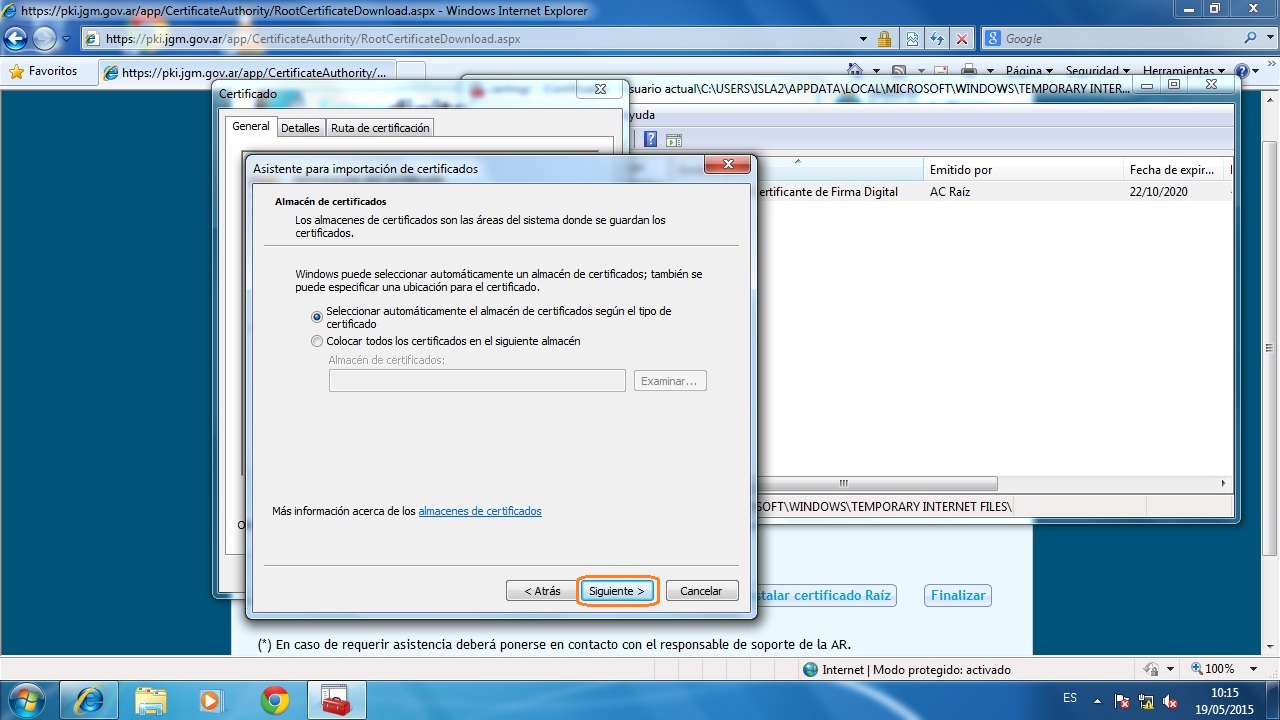
Para finalizar la instalación del certificado AC-ONTI haremos clic en el botón [Finalizar].
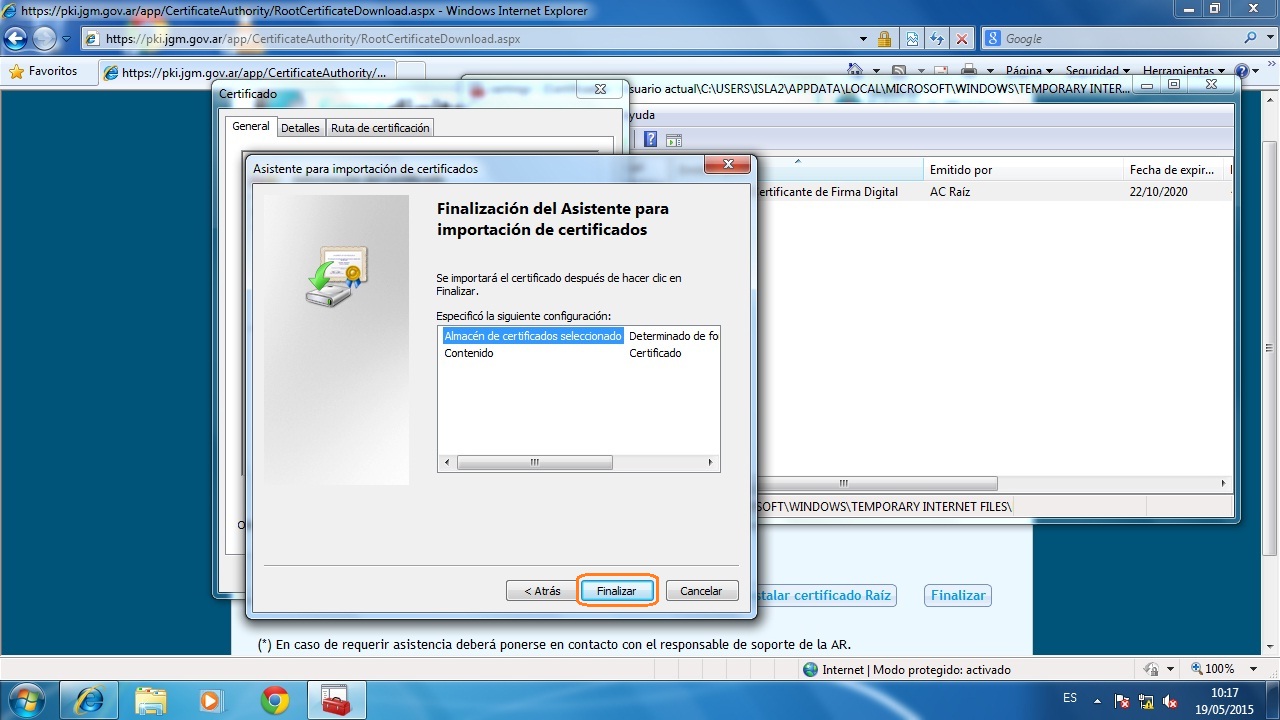
Una ventana como la que se muestra a continuación nos indicará que el proceso finalizó exitosamente.
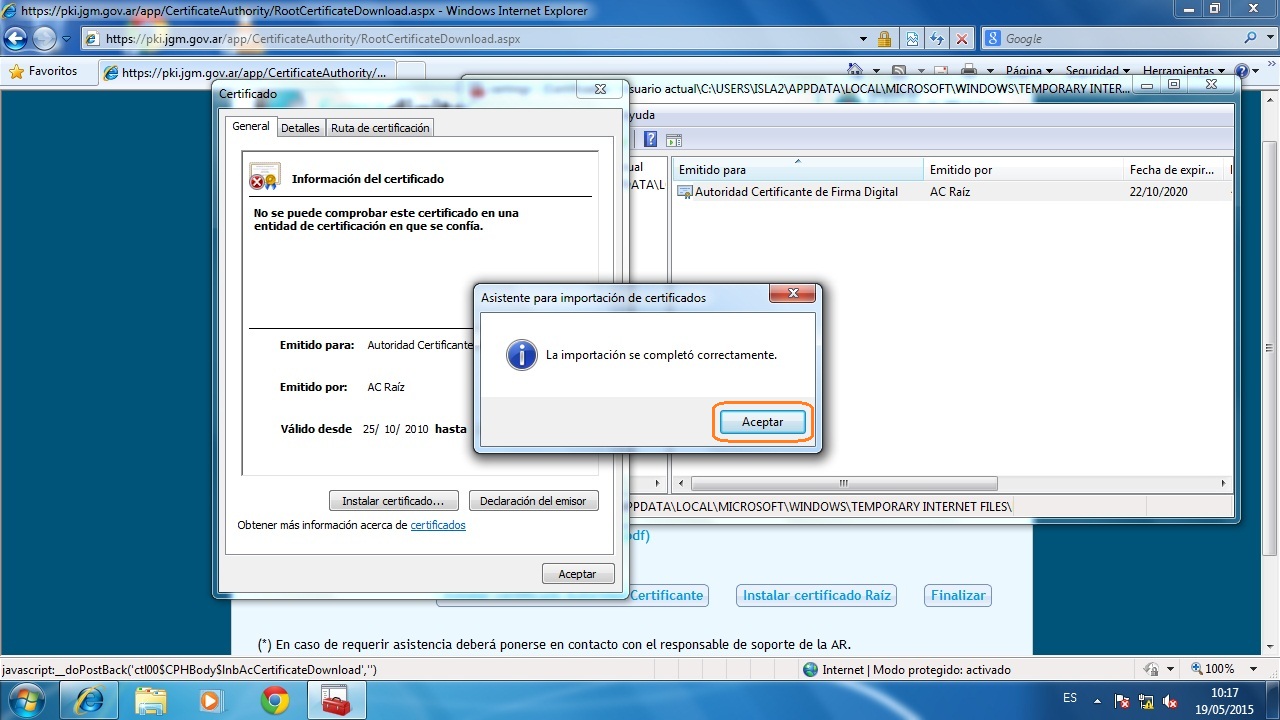
Procederemos, a continuación, a instalar el certificado de la Autoridad Certificante Raíz (AC-Raíz). Para ello deberemos hacer clic en el botón ["Instalar Certificado Raíz"].
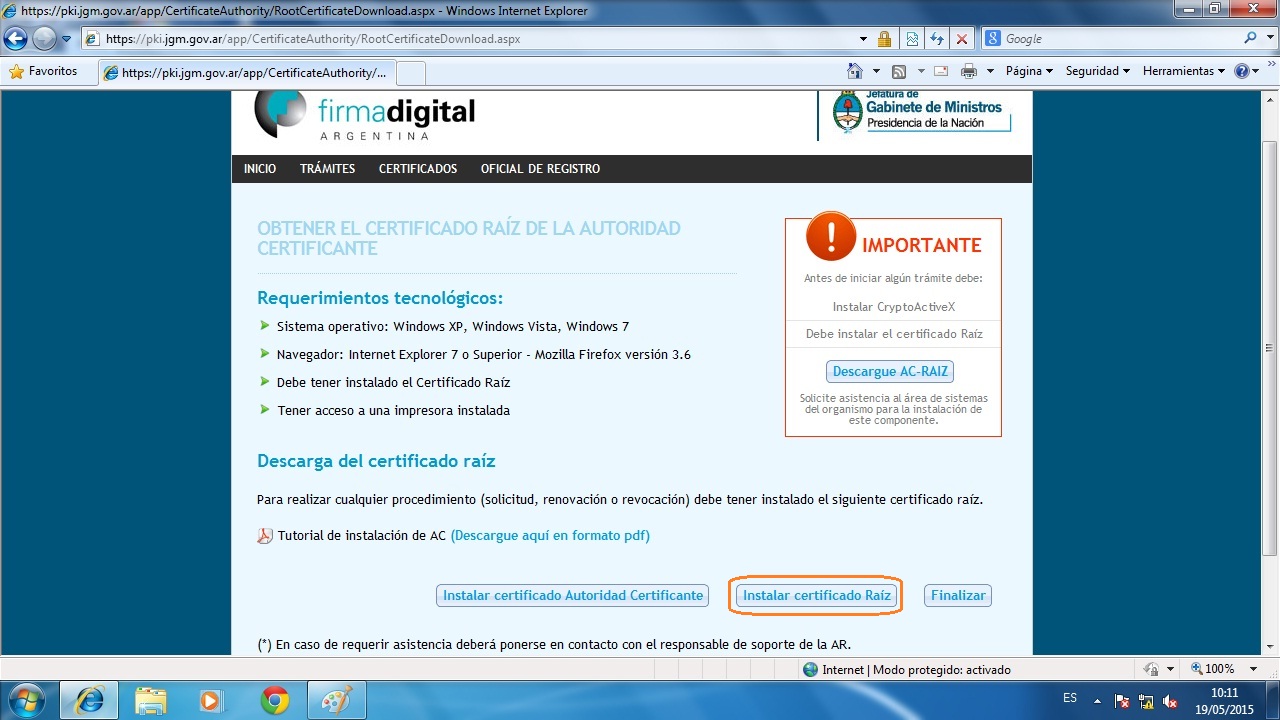
Luego deberemos hacer clic en el botón [Abrir] como muestra la siguiente imagen.
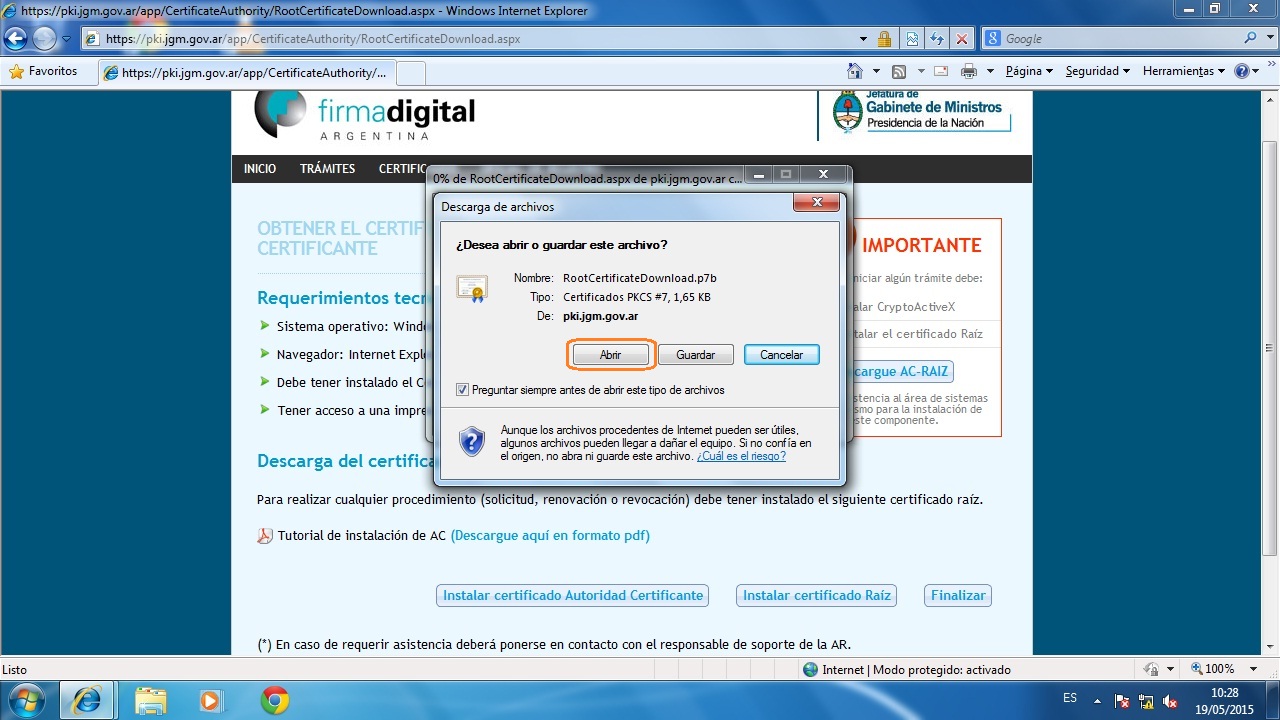
En la ventana de la Herramienta de Gestión de Certificados deberemos hacer doble clic en el certificado AC Raiz
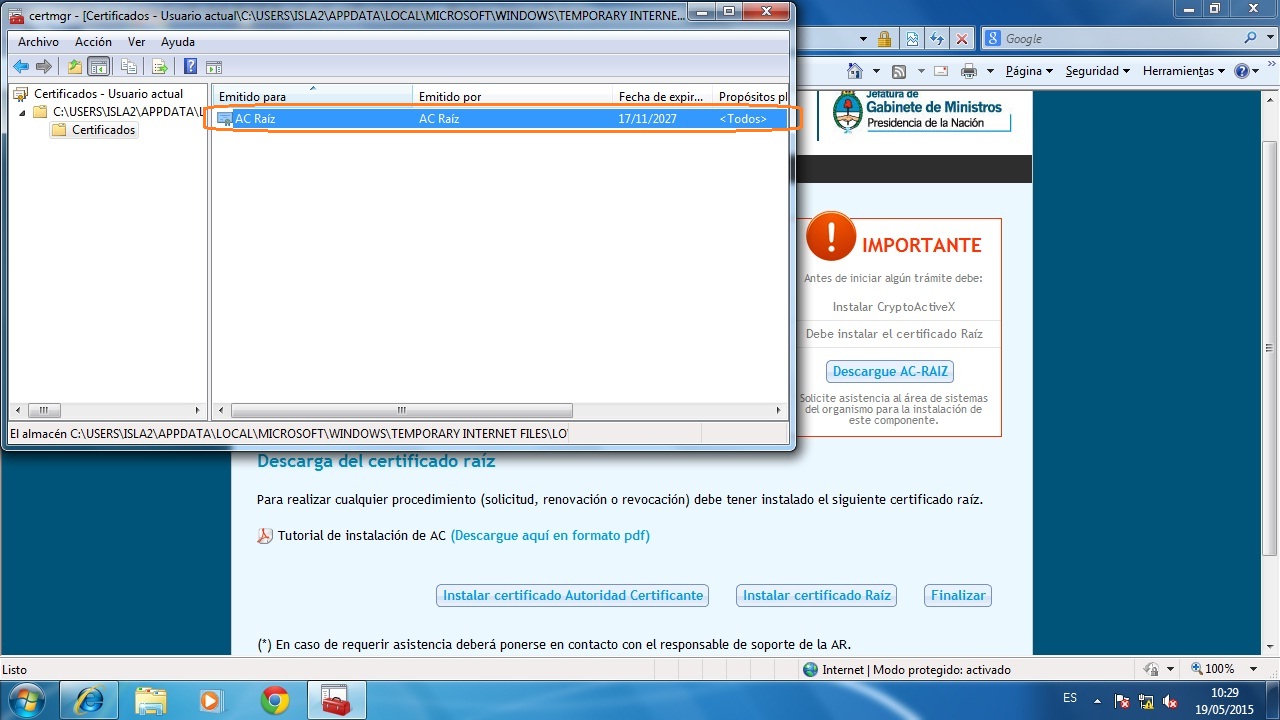
Para continuar con la instalación del certificado hacemos clic en el botón [Instalar Certificado] como muestra la siguiente imagen:
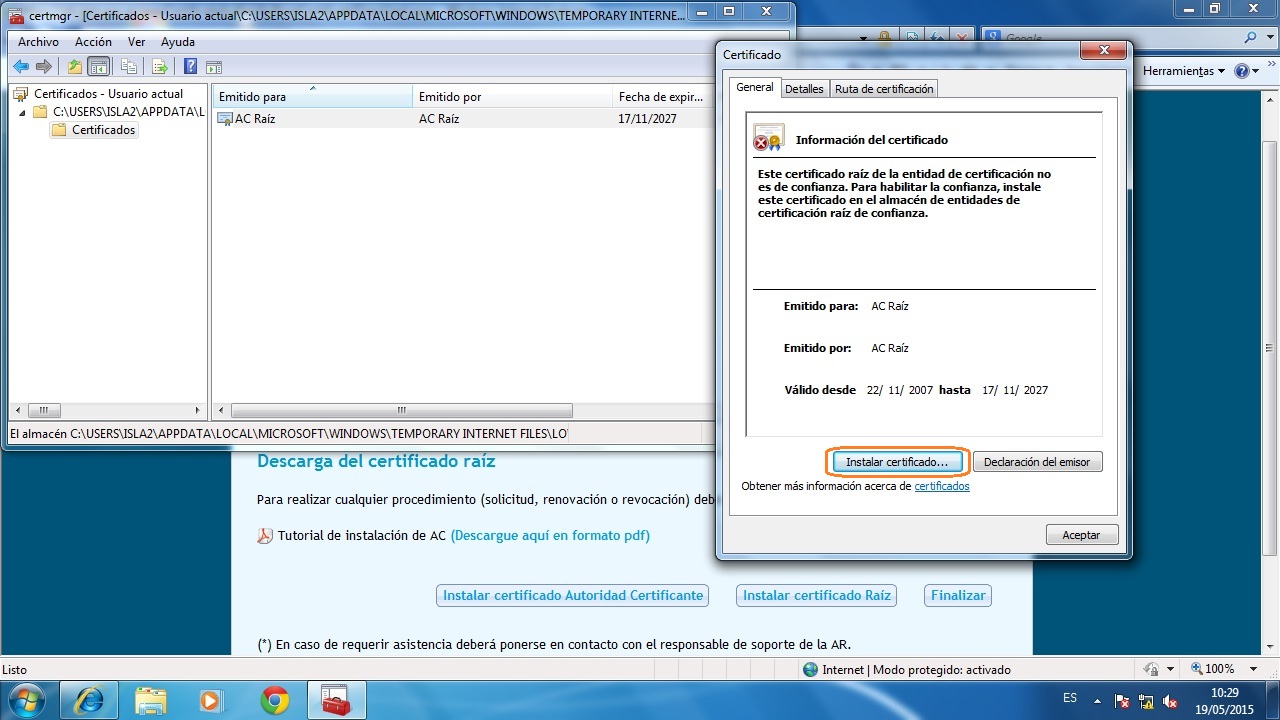
En la primer pantalla del “Asistente para importación de certificados” deberemos hacer clic en el botón [Siguiente >]
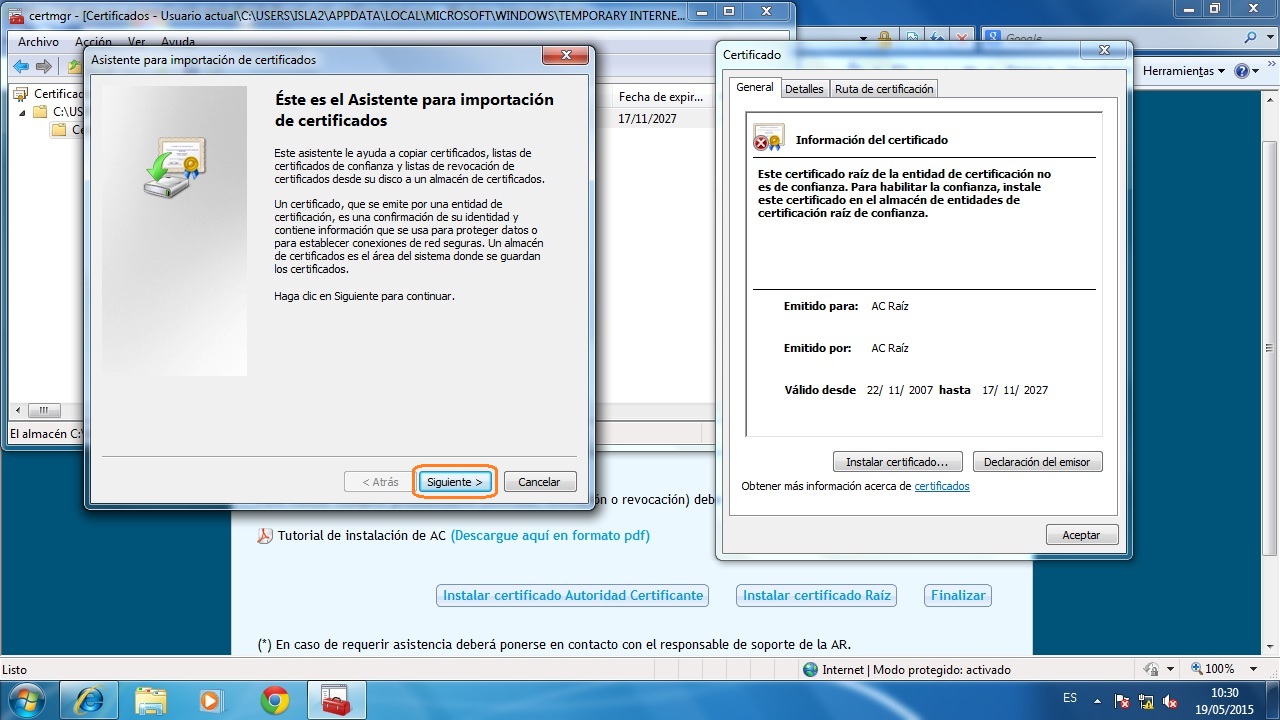
A continuación deberemos tener la precaución de instalar el certificado AC-RAIZ en el almacén de las Entidades de Certificación Raíz de Confianza. Para ello deberemos seleccionar la opción "Colocar todos los certificados en el siguiente almacén" y hacer clic en el botón [Examinar...]
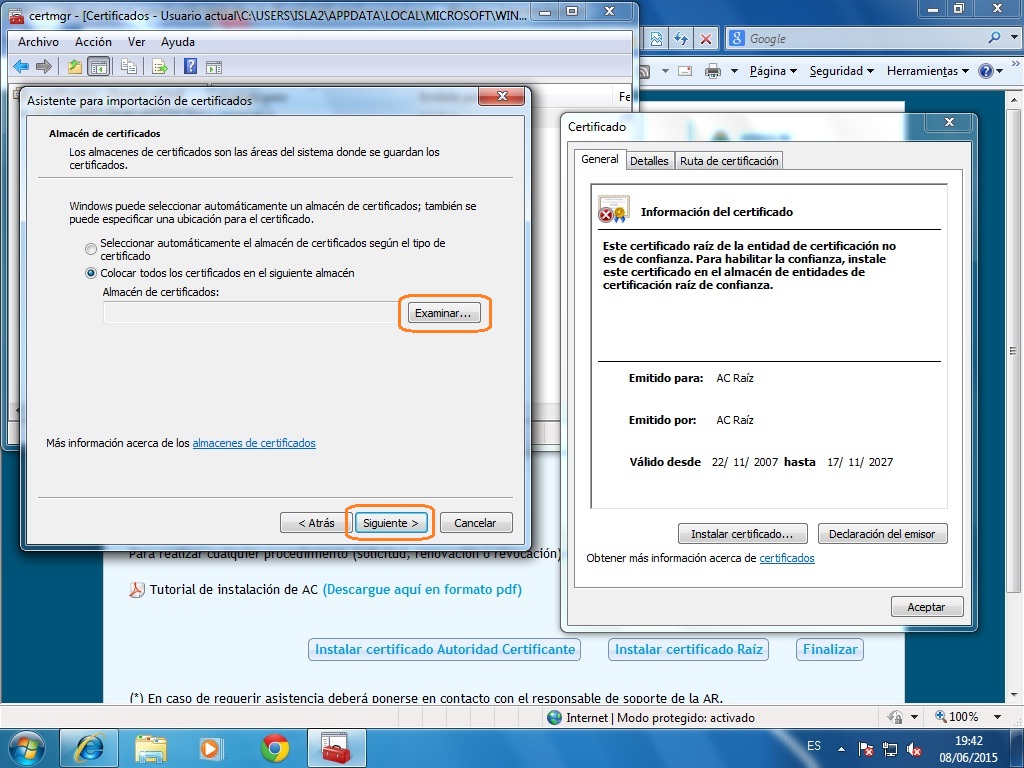
Cuando emerja la ventana “Seleccionar almacén de certificados” deberemos seleccionar el almacén "Entidades de certificación raíz de confianza" y presiona el botón [Aceptar]
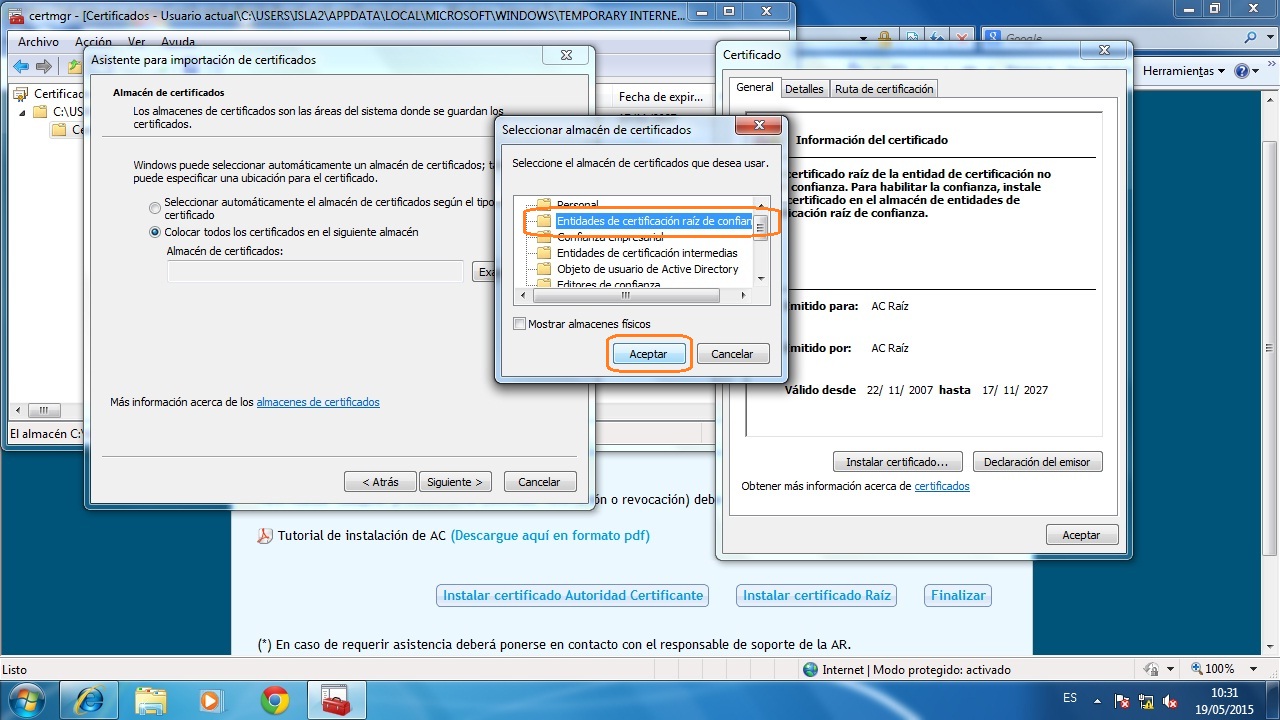
Luego haremos clic en el botón [Siguiente >]
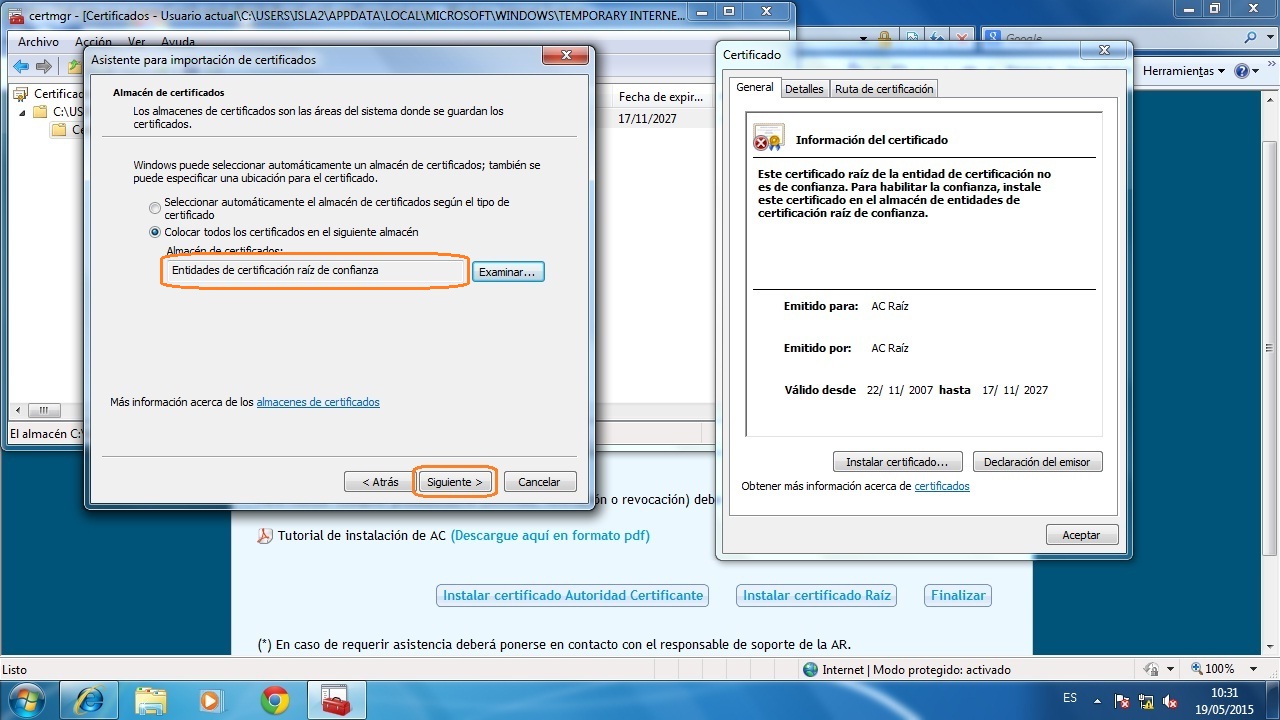
A continuación haremos clic en el botón [Finalizar]
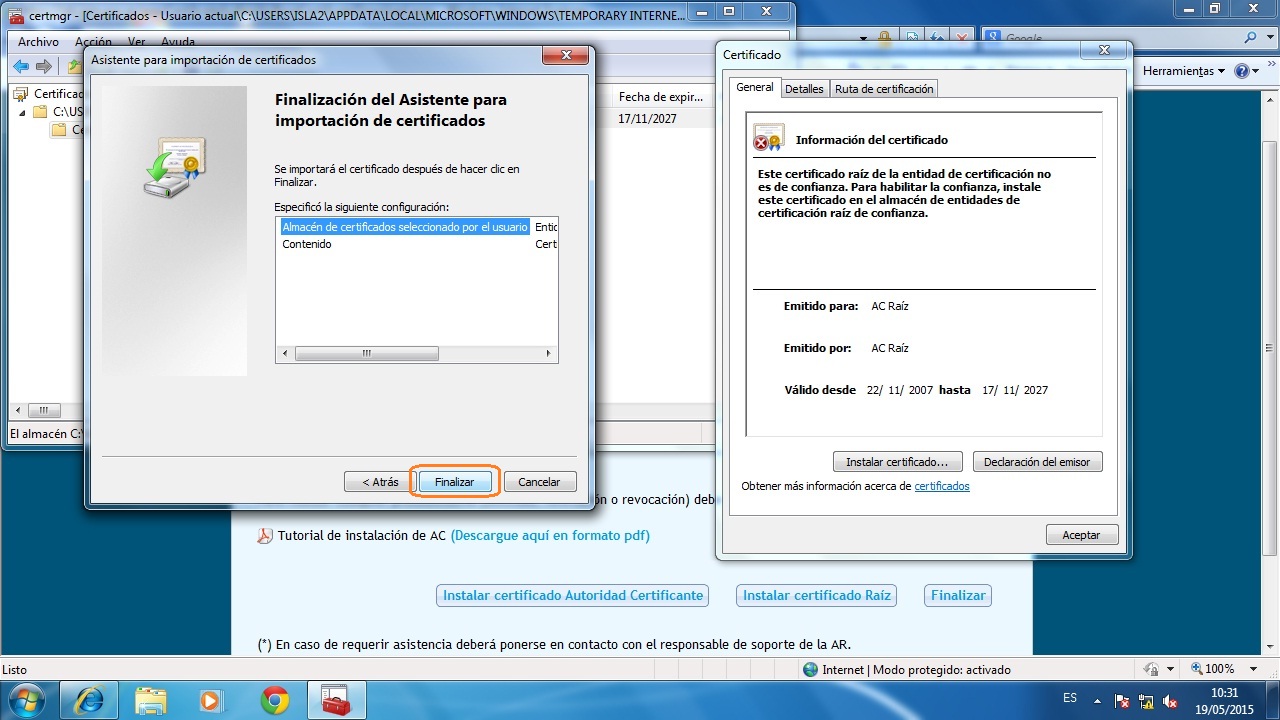
Una ventana, como la que se muestra a continuación, nos pedirá la confirmación para terminar de instalar el certificado.
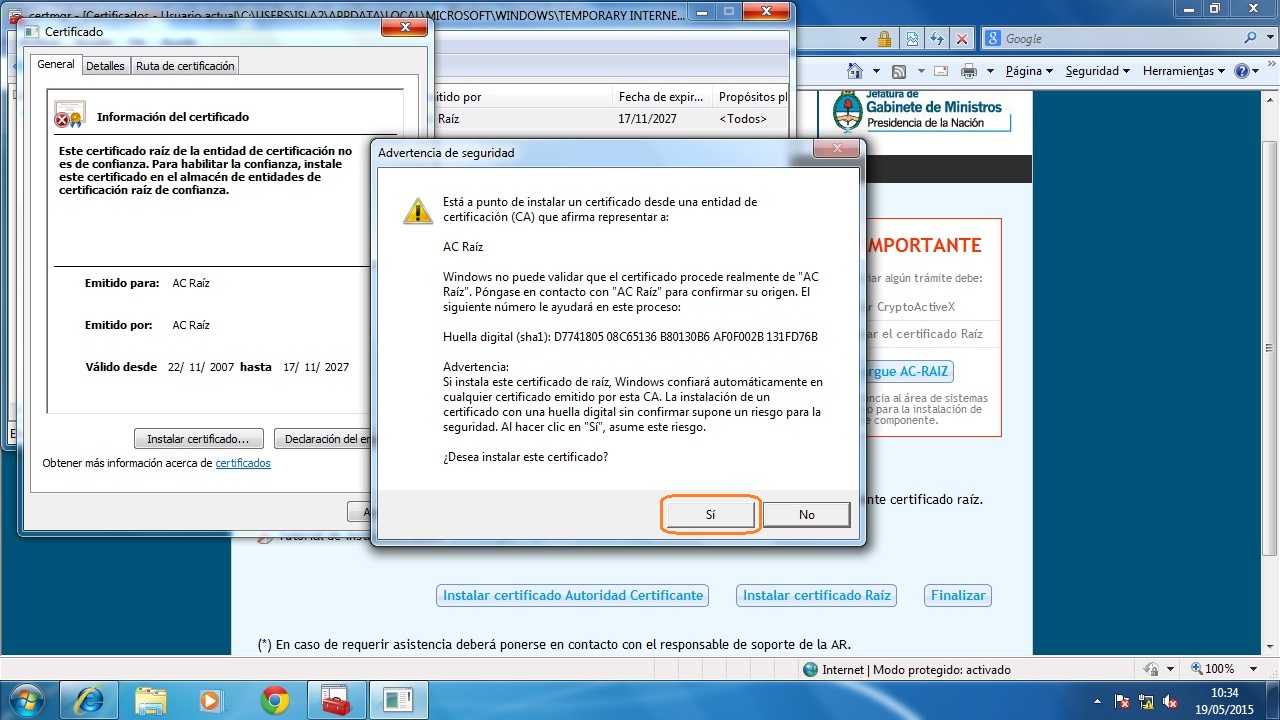
Podremos observar una pantalla indicándonos que el proceso finalizó correctamente.
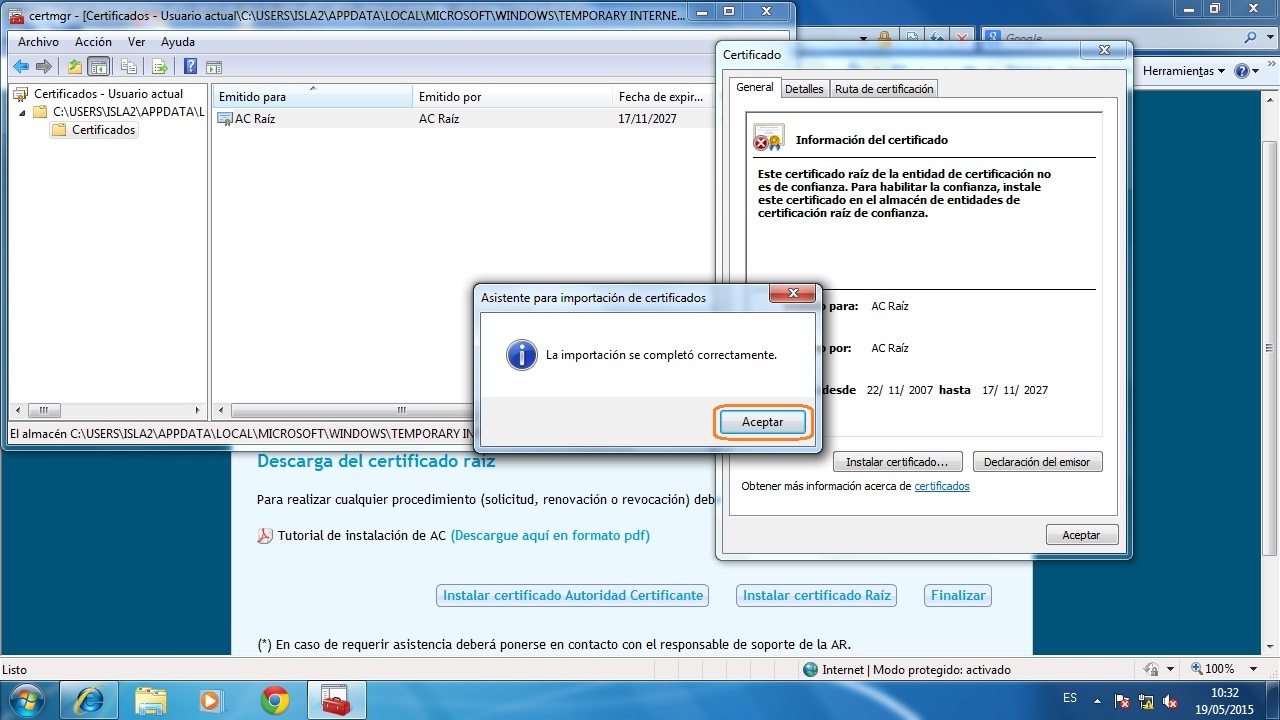
Podremos corroborar la correcta instalación de los certificados AC-ONTI y AC-RAIZ con el siguiente procedimiento:
En el menú “Herramientas” de Internet Explorer seleccionaremos la opción [Opciones de Internet]
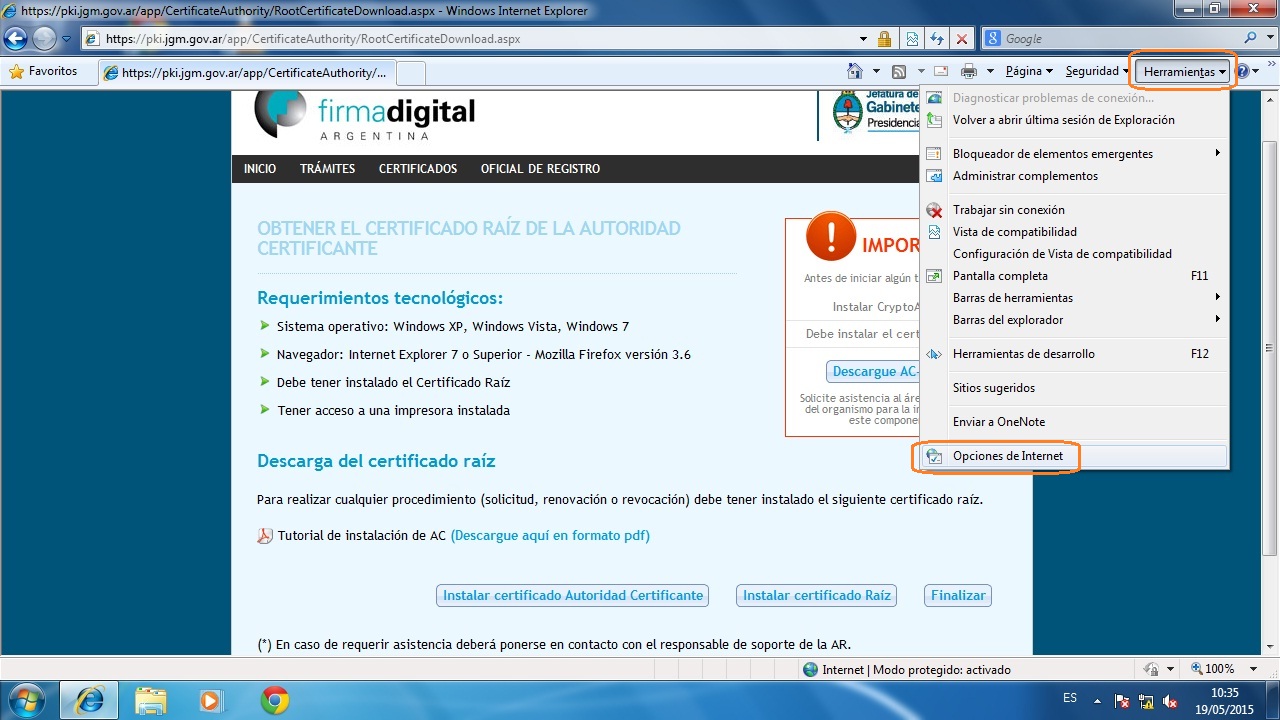
En la pestaña “Contenido”, deberemos hacer clic en el botón [Certificados]
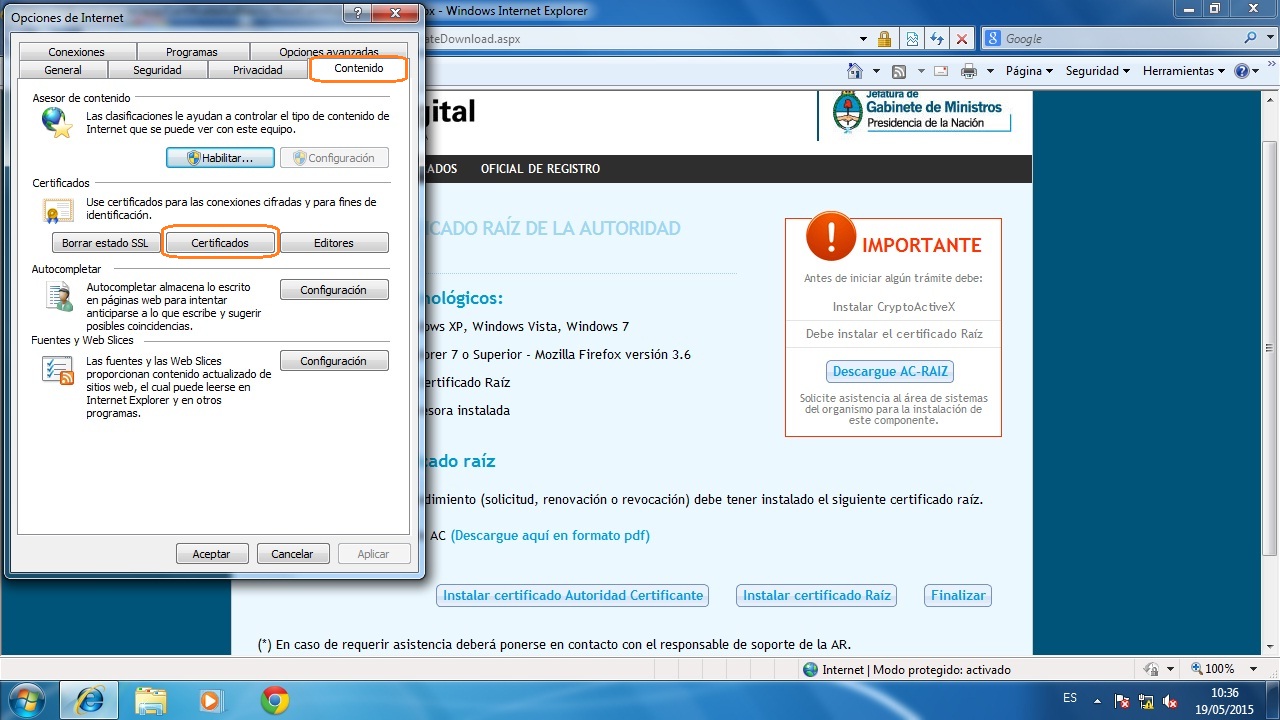
A continuación deberemos comprobar la correcta instalación del certificado AC-ONTI en el almacén de las "Entidades de Certificación intermedias".
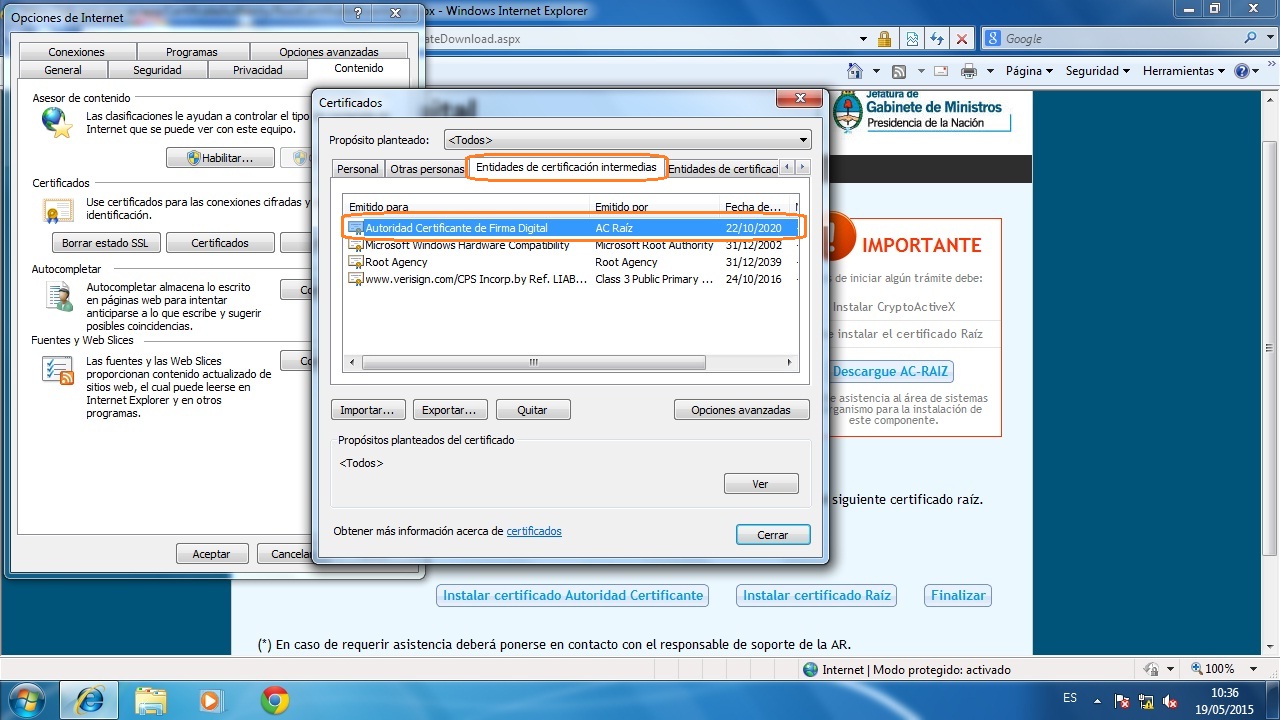
Además, a continuación, deberemos constatar que el certificado AC-RAIZ se encuentre instalado en el almacén de las “Entidades de certificación raíz de confianza”